Tips : Steam -1- (番外編)
Written on
番外編:Steam コンテンツを起動してみる #
エミュレータではないけれど CatShanty2 v0.6xxxx 以降の機能を利用して Steam のコンテンツ(ゲーム)を起動してみます。
Steam と コンテンツの準備 #
何はともあれ Steam を導入して、コンテンツを購入します。
Steam を起動したらゲームライブラリを開いて、CatShanty2 で起動したいコンテンツのショートカットを作成します。
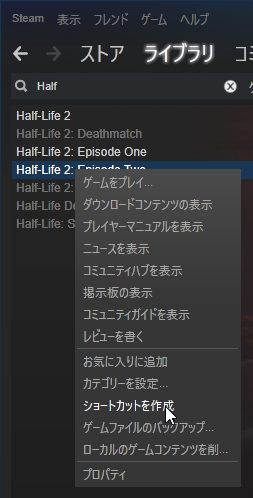
ショートカットはデスクトップに作成されるので、適当なフォルダへまとめて移動します。
ここでは例としてE:\Steam_ShortCut\内へ移動したことにします。
ショートカットの中身を知る #
ショートカットのプロパティを確認すると、以下のようにSteam.exeへオプションを渡すとコンテンツが起動されるようです。
Steam.exe steam://rungameid/(コンテンツ番号)
また、ショートカット自体は ini ファイル形式です。
テキストエディタで見ると、セクション[InternetShortcut], キーURLの値がそのまま起動オプションとなっています。
機種とメディアを登録 #
CatShanty2 のマスター管理で Steam 用の機種とメディアタイプを登録します。
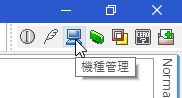
メディアタイプ名は適当に。
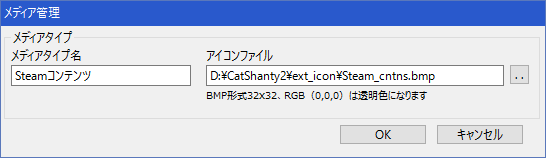
ROM/DISKイメージの拡張子は Steam ショートカットである.urlを指定します。
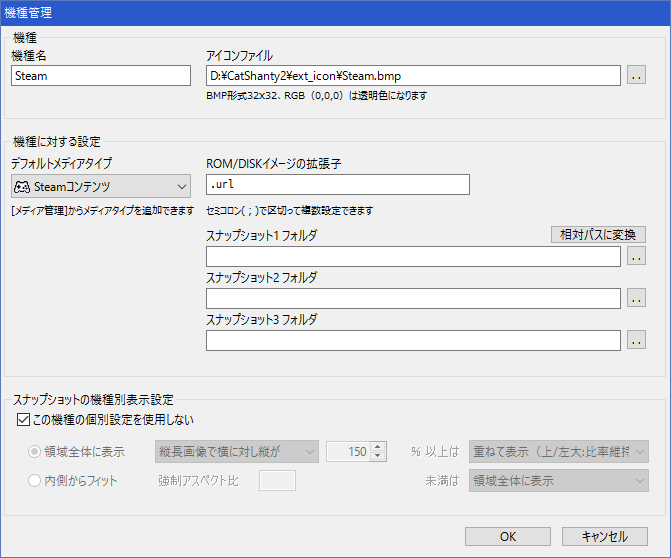
ライブラリへ登録 #
CatShanty2 のライブラリへショートカットを登録します。
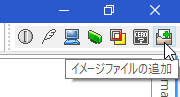
イメージファイルの追加ダイアログを開きます。
機種 は Steam を指定。 検索するフォルダ にショートカットファイルを置いたE:\Steam_ShortCut\を指定して、.url をイメージファイルとして取り込みます。
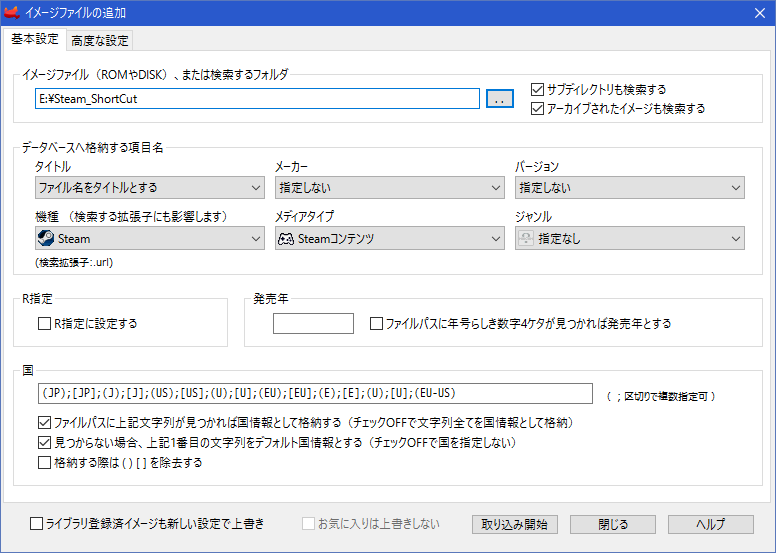
国情報や発売年(月日)等は、後で別途レコード編集から変更する感じですね。
高度な設定タブのCRC計算などは無意味なのでチェックOFFで良いでしょう。
番外編:Steam 起動 その2 へ続く。
marm.nakamura